 Computer-Tutorials
Computer-Tutorials
 Systeminstallation
Systeminstallation
 So laden Sie legal eine Windows 7 -ISO zur Neuinstallation herunter
So laden Sie legal eine Windows 7 -ISO zur Neuinstallation herunter
So laden Sie legal eine Windows 7 -ISO zur Neuinstallation herunter
Jul 10, 2025 am 11:48 AM1. Stellen Sie sicher, dass Sie eine gültige Lizenz haben; 2. Erhalten Sie ISO durch offizielle oder vertrauenswürdige Quellen; 3.. überprüfen Sie die ISO -Authentizit?t nach dem Herunterladen; 4. Erstellen Sie ISO mit den ursprünglichen Installationsmedien. Um Windows 7 ISO legal zu erhalten, müssen Sie zun?chst eine gültige Lizenz haben, einschlie?lich eines Einzelhandelsschlüssels, einer OEM -Lizenz oder einer digitalen Lizenz. Zweitens k?nnen Sie die offizielle ISO über rechtliche Kan?le von Drittanbietern wie das Internetarchiv erhalten. Anschlie?end müssen Sie die Authentizit?t der Datei über SHA-256/MD5-Hash-Wert- und überprüfungswerkzeuge best?tigen. Schlie?lich k?nnen Sie in Betracht ziehen, die ursprüngliche Installations -Disc- oder Wiederherstellungsspiegel der Hersteller -Website zu verwenden, um die Kompatibilit?t und Rechtm??igkeit zu gew?hrleisten.

Wenn Sie Windows 7 neu installieren müssen und nach einer rechtlichen M?glichkeit suchen, um die ISO -Datei zu erhalten, sollten Sie einige Dinge kennen, bevor Sie etwas herunterladen. Microsoft unterstützt Windows 7 nicht mehr offiziell. Wenn Sie jedoch bereits eine gültige Lizenz haben, finden Sie weiterhin offizielle ISO -Dateien über legitime Kan?le - nur nicht immer direkt von Microsoft.

Hier erfahren Sie, wie Sie es richtig machen k?nnen.

überprüfen Sie, ob Sie bereits eine gültige Lizenz haben
Bevor Sie etwas anderes tun, stellen Sie sicher, dass Sie tats?chlich eine gültige Windows 7 -Lizenz besitzen. Dies kommt normalerweise in Form von:
- Ein Einzelhandelsproduktschlüssel separat gekauft
- Eine OEM -Lizenz, die mit Ihrem Computer geliefert wurde
- Eine digitale Lizenz, die an ein früheres Upgrade gebunden ist
Wenn Sie keine gültige Lizenz haben, w?re das Herunterladen und Installieren von Windows 7 illegal, auch wenn Sie eine offizielle ISO verwenden. Dieser Schritt ist also grausam.
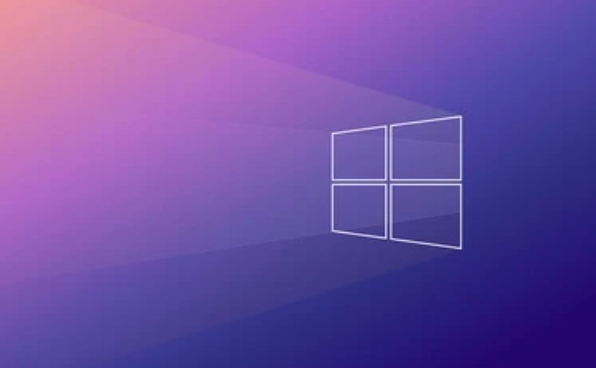
Verwenden Sie offizielle Quellen oder vertrauenswürdige Repositories
Microsoft bietet immer Windows 7 ISO -Downloads über seine Website- und Partnerportale wie MSDN und TechNet an. Diese Links wurden jedoch gr??tenteils seit dem Ende des Supports abgenommen.
Einige offizielle ISOs sind jedoch weiterhin über Umverteilung von Drittanbietern erh?ltlich. Eine solche Quelle ist das Internet -Archiv , in dem einige ?ltere OS -Versionen (einschlie?lich Windows 7) von Benutzern hochgeladen und als Geneuine überprüft wurden. Diese stammen h?ufig aus alten MSDN -Abonnements und werden für archivierte Zwecke aufbewahrt.
Denken Sie daran: Sie müssen eine gültige Lizenz besitzen, um diese legal zu verwenden.
So überprüfen Sie die ISO nach dem Herunterladen
Sobald Sie eine Windows 7 -ISO heruntergeladen haben, ist es wichtig zu überprüfen, ob es authentisch ist und nicht manipuliert wurde. Hier ist, was zu tun ist:
- Sehen Sie nach dem SHA-256- oder MD5-Hash der ISO-Version, die Sie heruntergeladen haben
- Vergleichen Sie es mit Hashes, die in vertrauenswürdigen Tech -Foren oder archivierten MSDN -Seiten aufgeführt sind
- Verwenden Sie Tools wie Hash Checker oder PowerShell -Befehle, um die Datei zu überprüfen
Wenn Sie Windows mit dieser ISO installieren, müssen Sie es auch mit einem gültigen Produktschlüssel aktivieren. Wenn die ISO raubkopiert oder modifiziert ist, wird die Aktivierung wahrscheinlich fehlschlagen.
Alternative: Verwenden Sie Ihre ursprünglichen Installationsmedien
Wenn Sie weiterhin Ihre ursprüngliche Windows 7-Installations-DVD- oder Wiederherstellungsmedien haben, k?nnen Sie eine ISO von dieser CD mit kostenlosen Tools wie IMGBurn oder der integrierten Festplattenbildgebungsfunktion in Windows erstellen. Diese Methode stellt sicher, dass die ISO Geneuine ist und mit Ihrer vorhandenen Lizenz vollst?ndig kompatibel ist.
Sie k?nnen auch die Website Ihres PC -Herstellers überprüfen - einige Unternehmen wie Dell oder HP bieten m?glicherweise immer noch Windows 7 -Treiber oder Wiederherstellungsbilder zum Download an, wenn Sie ein qualifiziertes System haben.
Ein Windows 7 -ISO zu bekommen ist nicht zu schwer, wenn Sie wissen, wo Sie suchen müssen, aber legal zu bleiben, ist der Schlüssel. Solange Sie eine gültige Lizenz haben und inoffizielle oder rissige Versionen vermeiden, sollten Sie in Ordnung sein. Denken Sie nur daran, dass das Ausführen von Windows 7 ohne offizielle Unterstützung heute mit Sicherheitsrisiken ausgestattet ist. Erw?gen Sie also, wenn m?glich zu aktualisieren.
Grunds?tzlich ist das.
Das obige ist der detaillierte Inhalt vonSo laden Sie legal eine Windows 7 -ISO zur Neuinstallation herunter. Für weitere Informationen folgen Sie bitte anderen verwandten Artikeln auf der PHP chinesischen Website!

Hei?e KI -Werkzeuge

Undress AI Tool
Ausziehbilder kostenlos

Undresser.AI Undress
KI-gestützte App zum Erstellen realistischer Aktfotos

AI Clothes Remover
Online-KI-Tool zum Entfernen von Kleidung aus Fotos.

Clothoff.io
KI-Kleiderentferner

Video Face Swap
Tauschen Sie Gesichter in jedem Video mühelos mit unserem v?llig kostenlosen KI-Gesichtstausch-Tool aus!

Hei?er Artikel

Hei?e Werkzeuge

Notepad++7.3.1
Einfach zu bedienender und kostenloser Code-Editor

SublimeText3 chinesische Version
Chinesische Version, sehr einfach zu bedienen

Senden Sie Studio 13.0.1
Leistungsstarke integrierte PHP-Entwicklungsumgebung

Dreamweaver CS6
Visuelle Webentwicklungstools

SublimeText3 Mac-Version
Codebearbeitungssoftware auf Gottesniveau (SublimeText3)
 So überprüfen Sie, ob Windows aktiviert und echt ist
Jul 09, 2025 am 12:54 AM
So überprüfen Sie, ob Windows aktiviert und echt ist
Jul 09, 2025 am 12:54 AM
1. überprüfen Sie den Aktivierungsstatus in den Einstellungen. 2. Verwenden Sie die Eingabeaufforderung, um den Aktivierungsstatus zu überprüfen. 3. überprüfen Sie, ob es Wasserzeichen oder Beschr?nkungen gibt; 4. überprüfen Sie, ob das System echt ist. Um zu best?tigen, ob Windows echt und aktiviert ist, ?ffnen Sie zuerst "Einstellungen" → "System" → "über" → "aktivieren", um den Status anzuzeigen, und es ist normal, dass "Windows aktiviert" angezeigt wird. Zweitens k?nnen Sie die Befehle WMIC und SLMGR mit Administratorberechtigungen ausführen, um die Lizenzdetails anzuzeigen. Wenn der Desktop ein Wasserzeichen "aktivieren" hat, bedeutet dies, dass er nicht aktiviert ist. Verwenden Sie schlie?lich "Windows -Spezifikationen", um zu best?tigen, dass der Systemtyp die Einzelhandel oder die OEM -Version ist, und verwenden Sie die offiziellen Tools von Microsoft, um die Authentizit?t des Systems zu überprüfen.
 So installieren Sie Windows auf einem zweiten Monitor -Setup
Jul 17, 2025 am 02:42 AM
So installieren Sie Windows auf einem zweiten Monitor -Setup
Jul 17, 2025 am 02:42 AM
Das Anschlie?en eines zweiten Monitors beim Installieren eines Windows -Systems wirkt sich nicht auf den Installationsprozess aus. Die folgenden Dinge müssen jedoch geachtet werden, um sicherzustellen, dass die doppelten Bildschirme normal funktionieren: 1. Es kann nur eine Bildschirmanzeige w?hrend des Installationsprozesses vorhanden sein, und das Hauptanzeigeger?t im BIOS kann eingestellt werden oder die Schnittstelle kann ersetzt werden. 2. W?hlen Sie nach Abschluss der Installation den Anzeigemodus über Win P und passen Sie die Aufl?sung, Position und Hauptanzeige in den Anzeigeeinstellungen an. 3. Wenn es einen schwarzen Bildschirm oder eine nicht erkennbare Situation gibt, überprüfen Sie das Kabel, aktualisieren Sie den Treiber oder geben Sie den abgesicherten Modus ein, um den Treiber neu zu installieren. 4. Setzen Sie bei der Verwendung von Monitoren mit unterschiedlichen Aufl?sungen das entsprechende Zoomverh?ltnis und aktivieren Sie die Option Reparatur der Zoom -Reparatur, um den Anzeigeeffekt zu optimieren.
 Wie unterstütze ich meinen Mac vor einem MacOS -Update?
Jul 15, 2025 am 12:33 AM
Wie unterstütze ich meinen Mac vor einem MacOS -Update?
Jul 15, 2025 am 12:33 AM
Vor dem Aktualisieren von MacOS sollten Sie Ihren Mac sichern. 1. Timemachine, um eine vollst?ndige Sicherung durchzuführen, die externe Festplatte einfügen und eine automatische regul?re Sicherung aktivieren. 2. Wichtige Dateien manuell auf Cloud -Speicher oder externe Ger?te sichern und die Sicherung von Dokumenten, Fotos, Lesezeichen und anderen wichtigen Informationen vorrangig machen; 3. Erstellen Sie eine bootf?hige MacOS -Installationsdisk für Systemreparatur oder Neuinstallation, erstellen Sie eine 16 -GB -USB -Festplatte und führen Sie Terminalbefehle zum Erstellen aus. Backup kann effektiv das Aktualisierungsfehler oder den Datenverlust verhindern, und es ist sicherer, sich im Voraus vorzubereiten.
 Wie erstelle ich ein macOS -bootf?higes Installationsprogramm in Windows?
Jul 13, 2025 am 01:10 AM
Wie erstelle ich ein macOS -bootf?higes Installationsprogramm in Windows?
Jul 13, 2025 am 01:10 AM
Das Erstellen eines macOS-bootf?higen Installationsprogramms unter Windows wird nicht offiziell unterstützt, kann jedoch über Tools von Drittanbietern implementiert werden. Erstellen Sie zun?chst ein USB -Laufwerk über 16 GB, MacOS -Installationsbild (.dmg/.iso) und Werkzeuge wie Transmac oder Balenaetcher. Zweitens klicken Sie mit Transmac mit der rechten Maustaste auf das USB-Laufwerk und w?hlen Sie "restorewithDiskimage" aus, um das Bild zu schreiben, oder verwenden Sie Balenaetcher, um ISO-Dateien und Target-Festplatten zum Schreiben auszuw?hlen. Beachten Sie schlie?lich, dass sich das USB -Laufwerk im GPT -Format befinden und Hackintosh installiert.
 Wie format ich einen USB für einen macOS -bootf?higen Installateur richtig?
Jul 08, 2025 am 01:13 AM
Wie format ich einen USB für einen macOS -bootf?higen Installateur richtig?
Jul 08, 2025 am 01:13 AM
Um den USB korrekt zu formatieren, um eine bootf?hige Installationsdiskette zu erstellen, die für MacOS erkennbar ist, verwenden Sie bestimmte Formate und Partitionseinstellungen. Stellen Sie zun?chst sicher, dass der USB mindestens 12 GB (16 GB oder gr??er empfohlen) ist und die Daten sichern. formatieren Sie dann den USB in "macosextended (journaled)" über Festplatten -Tools und setzen Sie das Partitionsschema auf "GuidPartitionMap"; Laden Sie dann die erforderliche Version des MacOS -Installationsprogramms vom MacAppstore herunter. Führen Sie dann den Befehl sudo/applications/install \\ macos \\ [Version] .App/Inhalt/Ressourcen/Createins im Terminal aus
 Wie l?sche ich heruntergeladene MacOS -Aktualisierungsdateien, um den Speicherplatz freizugeben?
Jul 20, 2025 am 02:04 AM
Wie l?sche ich heruntergeladene MacOS -Aktualisierungsdateien, um den Speicherplatz freizugeben?
Jul 20, 2025 am 02:04 AM
Um MacOS-Aktualisierungsdateien zu reinigen, k?nnen Sie die Aktualisierungspakete in/Bibliothek/Updates und/var/Ordner manuell l?schen oder den Terminalbefehl Sudorm-RF/Bibliothek/Updates/* verwenden, um sie zu l?schen oder saubermymacx, daisydisk und andere Tools zu verwenden, um den System-Cache zu reinigen. Achten Sie jedoch darauf, zu best?tigen, dass das Update vor dem L?schen abgeschlossen wurde und die erforderlichen Dateien für den Rollback bewahren.
 Wie rolle ein MacOS -Update zurück?
Jul 09, 2025 am 12:50 AM
Wie rolle ein MacOS -Update zurück?
Jul 09, 2025 am 12:50 AM
Sie k?nnen die MacOS -Version zurückgeben, aber der Betrieb ist kompliziert und riskant. 1. Verwenden Sie Timemachine, um das System zurückzurollen: Die Pr?misse ist, dass die Sicherung eingeschaltet und der komplette Spiegel gemacht wurde. Das gesamte System wird w?hrend des Betriebs zu einem bestimmten Zeitpunkt wiederhergestellt, was zum Verlust nachfolgender neuer Daten führt. 2. Die alte Version von macOS manuell neu installieren: Sie müssen sich darauf vorbereiten, das USB -Laufwerk zu starten, die Systemdiskette zu l?schen und die alte Version zu installieren. Der Prozess ist umst?ndlich und l?scht alle aktuellen Daten. 3.. Datensicherung und Vorsichtsma?nahmen: Unabh?ngig von der Methode müssen Sie die Daten im Voraus unterstützen, die Einschr?nkungen der Systemversion verschiedener Modelle achten, und Apple h?rt offiziell auf, die alte Version zu unterzeichnen, und es wird schwierig zu stürzen, und die MIP -Modelle der M -Serie sind besonders begrenzt.
 Wie installiere ich MacOS auf einem Dell -Laptop?
Jul 21, 2025 am 01:31 AM
Wie installiere ich MacOS auf einem Dell -Laptop?
Jul 21, 2025 am 01:31 AM
Die Installation von MacOS an Dell-Laptops ist machbar, erfordert jedoch praktische F?higkeiten. 1. Erstellen Sie unterstützte Dell -Laptops, USB -Laufwerke, MacOS -Umgebungen und EFI -Dateien; 2. Verwenden Sie OpenCore oder Unibeast, um eine Startdiskette zu erstellen und die BIOS -Einstellungen anzupassen. 3. Behandeln Sie Treiberprobleme wie Grafikkarten, Netzwerkkarten usw. bei der Installation des Systems; 4. Verwenden Sie Konfigurationstools, um die EFI -Reparaturverwaltung zu optimieren. 5. Achten Sie auf die Kompatibilit?t der Systemaktualisierung w?hrend der t?glichen Wartung und verwenden Sie die Community, um Probleme zu l?sen.





